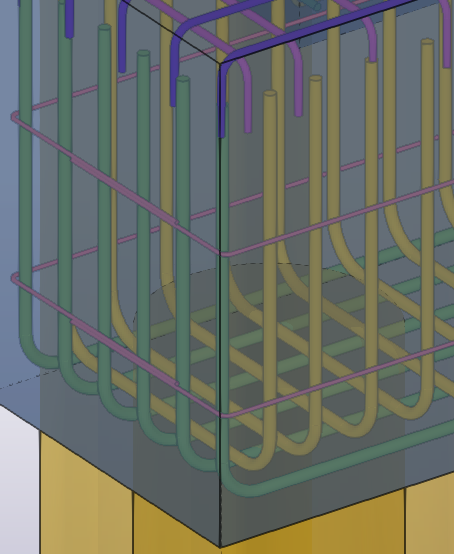モデル ビューのレンダリング モードの変更
Tekla Structures モデル ビューのレンダリングでは、DirectX テクノロジまたは従来の OpenGL テクノロジを使用できます。
デフォルトでは、Tekla Structures は DirectX レンダリングを使用します。DirectX レンダリングは、Tekla Structures オブジェクトに微妙なシェーディング効果を加え、3D ビジュアライゼーションをよりクリアかつ明確にします。
従来の OpenGL レンダリングを使用する場合、 で [レガシー レンダリングを使用する] オプションをオンにします。
レンダリング設定はモデル ビュー固有であり、モデル ビューごとに異なるレンダリング オプションを使用できます。レンダリング オプションを切り替えた場合は、モデル ビューを再度開いて、レンダリング オプションを有効にする必要があります。
DirectX レンダリング エンジン
DirectX レンダリング モードは最新のグラフィック カードに合わせて最適化されており、グラフィック パフォーマンスは、ロー エンド グラフィック カードやグラフィックス処理装置 (GPU) がないグラフィック カードよりも、推奨される NVIDIA GeForce GTX グラフィック カードの方が優れています。グラフィック カードの詳細については、「Tekla Structures 2021 のハードウェア推奨仕様」を参照してください。
DirectX 3D レンダリング エンジンのパフォーマンスを測定する場合、Tekla Warehouse から TeklaMark ツールを使用できます。このツールは、プロセッサ速度、読み込み時間、平均描画時間、フレームごとの詳細など、Tekla Structures で一般的に使用されるグラフィック情報の処理速度をテストします。詳細については、TeklaMark サポート記事で、さまざまなハードウェア設定で収集したパフォーマンス データのグラフを参照してください。
リモート接続を介して Tekla Structures を使用している場合は、DirectX レンダリングが想定どおりに機能しない場合があります。たとえば、作成した部材がモデルに表示されなかったり、モデルの動作が遅くなったりすることがあります。それらの問題が発生した場合は、DirectX レンダリングをオフにします。
以下の詳細設定を使用して、DirectX レンダリングを微調整します。
DirectX レンダリングの例
距離のビジュアル化
DirectX レンダリング モデル ビューでは、微妙な陰影とアンビエント オクルージョンによって距離がビジュアル化されます。このため、構造や距離を理解しやすくなっています。
| DirectX | OpenGL |
|---|---|
|
|
|
デプスの精度
DirectX レンダリング モデル ビューでは、デプス バッファーの精度が向上されているため、モデルを拡大したときに、以前ほど頻繁に部材が他の部材の表面を透過して表示されることはありません。
| DirectX | OpenGL |
|---|---|
|
|
|
動的な状態
DirectX レンダリング モデル ビューでは、選択オブジェクトや選択済みオブジェクトのハイライトなどの動的な状態でも、選択オブジェクトがより明確になり、ハイライトがそれほど主張されません。
| DirectX | OpenGL |
|---|---|
|
|
|
|
|
 |
アンチエイリアシングによる忠実度の向上
DirectX レンダリング モデル ビューでは、デフォルトで OpenGL レンダリング モデル ビューの画質を超えており、フリッカーも抑えられています。
| DirectX | OpenGL |
|---|---|
|
|
|
高忠実度の縁端線
DirectX レンダリング モデル ビューでは、縁端が明滅するジグザグな線ではなく連続した滑らかな線で表示されます。
| DirectX | OpenGL |
|---|---|
|
|
|
正確な鉄筋
DirectX レンダリング モデル ビューでは、鉄筋に縁端線が描画されます。ズームすると、鉄筋は丸棒として表示されます。
| DirectX | OpenGL |
|---|---|
|
|
|
透明ビューにしたときに材質が交差する位置に自動的に縁端線を描画
DirectX レンダリング モデル ビューでは、材質が交差する位置をモデルに表示することができます。
| DirectX | OpenGL |
|---|---|
|
|
|
|
|
|
ディテールの精度および明確さ
| DirectX | OpenGL |
|---|---|
|
|
|
|
|
|
同一平面に重なり合っている表面を自動的に塗りつぶす
DirectX レンダリング モデル ビューでは、重複しているオブジェクトやオーバーラップしている部材は、不透明ビューに塗りつぶしで表示されます (部材の場合は Ctrl+4、コンポーネントの場合は Shift+4)。
で塗りつぶしをオンにします。


破線の陰線
DirectX レンダリング モデル ビューでは、他の部材の背後に隠れている部材の縁端線は、透明なビューで破線として表示されます (部材の場合は Ctrl+1、2、3、または 5、コンポーネントの場合は Shift+1、2、3、5)。
で、破線をオンにします。